Word中一项很重要很实用的功能-域
- 格式:doc
- 大小:452.00 KB
- 文档页数:3

word域功能详解1 D用途:将段落顺序编号。
选项:开关说明:\s 定义分隔字符(2)AutoNumLgl域语法:{ AUTONUMLGL [Switches] }用途:对法律和技术类出版物自动进行段落编号。
选项:开关意义:\e 显示无句点的法律式编号(3)AutoNumOut域语法:{ AUTONUMOUT }用途:自动以大纲样式对段落进行编号。
(4)Barcode域语法:{ BARCODE \u "LiteralText" 或Bookmark \b [Switches ] }用途:插入邮政条码(美国邮政局使用的机器可读地址形式)。
它既可以插入POSTNET(收信人点条码),也可以插入“外表识别标记”(或称为FIM)。
选项:指令意义:"LiteralText" 或Bookmark 收信人地址和邮政编码。
后面跟\b开关时,书签可以替代LiteralText。
另外,LiteralText也可以是嵌套域的结果开关说明:\b 前接一个书签时,使用书签定义的地址中的邮政编码信息\f "letter" 插入“外表识别标记”(FIM),由字母指定回邮标记的类型:"A"插入一个礼节性回邮标记;"C" 插入一个商业回邮标记。
要打印FIM-A和FIM-C标记,必须有POSTNET 条码\u 表示条码是美国的邮政地址(5)Bookmark和Ref域语法:{ [REF] Bookmark [Switches] }用途:插入指定的书签所代表的文字或图形,而且活动文档中必须有该书签的定义。
要插入其他文档中的用书签标记的文字或图形,可以使用INCL?PICTURE或INCL?TEXT域。
选项:指令意义:Bookmark 书签名。
如果书签所标记的文字包含段落标记,则BOOKMARK域之前的文字将使用书签中段落的格式开关说明:\f 增加书签所标记的脚注、尾注或批注序号并插入对应的注释或批注文字\h 创建到用书签标记的段落的超级链接\n 域将以无后续句点形式显示交叉引用段落的完整的段落编号\p 使域使用“见上方”或“见下方”形式显示其相对于源书签的位置\r 将书签标记段落的无后续句点形式的完整段落编号插入相关文字或相对于编号方案中的位置\t 与\n、\r 或\w开关连用时,使REF域屏蔽非分隔符或非数字文字\w 插入用书签标记的段落的段落编号,此编号会反映该段落在文档全部上下文中的位置(6)ListNum域语法:{ LISTNUM "Name" [Switches] }用途:在段落中的任意位置插入一组编号。

Word中“域”的使⽤⽅法Word中“域”的使⽤⽅法
操作步骤
“域”是Word中的⼀种特殊的代码,其应⽤⾮常⼴泛,可以在⽂档中⾃动插⼊字符、图形、公式、页码和其他资料。
⼀、插⼊域
将插⼊点定位到要插⼊域的位置。
执⾏“插⼊”→“域”,打开“域”对话框。
在“类别”下拉列表框中选择应⽤的域类型。
选择⼀种类型后,下⾯的“域名”框中将显⽰出该类型包含的域名。
在“域名”列表框中选择要插⼊域的名称,列表框下⽅将显⽰所选域的功能说明。
在“域属性”区的格式框中选择要应⽤的格式。
如果要查看域代码,可单击左下⽅的“域代码”按钮。
单击“确定”按钮关闭对话框,将域插⼊⽂档中。
也可以使⽤键盘直接在⽂档中输⼊域。
按Ctrl+F9组合键,插⼊点位置将出现⼀个带底纹的域标志符号“{}”,单击左键,将插⼊点置于“{ }”内,输⼊域代码及相关参数,输⼊完毕后,在其上单击
右键,选择“更新域”(或按F9键)更新,即可得到域结果。
⼆、解除域的链接
将插⼊点置于域中。
按Ctrl+Shift+F9,可解除域和信息源的链接,域结果转变为静态⽂本。

Word域的应用和详解Word域的应用和详解■第一章域基础一、域的作用微软的文字处理软件Microsoft Word系列,其方便和自动化程度是其他任何文字处理软件所望尘莫及的。
究其原因,其一,微软有强大的软件开发技术人员队伍。
其二,Word与其本公司的操作系统Windows的密切结合。
微软至今也没有公布Windows 操作系统和Word 文字处理软件的源代码,就是为了保住自己的垄断地位。
其三,在Word 中引入了域和宏,将某些特殊的处理方法用函数或编程的的形式交给用户,大大提高了文字处理的灵活性、适应性和自动化程度。
由于域和宏的引入,Word 文档易受病毒的攻击。
此外,要灵活使用域和宏,要求用户学习一定的编程基础知识。
一提到编程,有的人就感到头痛。
其实,Word中的域和宏所包含的知识是非常基础的,也是比较容易学会的。
域相当于文档中可能发生变化的数据或邮件合并文档中套用信函、标签的占位符。
通过域,可以调用宏命令;也可以通过宏的语句在文档中插入域。
现在我们通过举例来简单了解一下Word 中的域能干些什么:1. 给段落自动编号,如:1.2.3. ,一、二、三、,1.1.1,1.1.2,等等。
2. 插入用常规方法无法实现的字符,如:3. 自动生存索引和目录。
4. 表格和数学公式的计算。
5. 插入超级链接,可以从文档的此处跳转至其他位置,或打开其他文件。
6. 生成同本书形式相同的页眉或页脚。
Word 中共有 70 个域,每个域都有各自不同的功能。
二、在文档中插入域最常用的域有 Page 域(在添加页码时插入)和 Date 域(在单击“插入”菜单中的“日期和时间”命令并且选中“自动更新”复选框时插入)。
当使用“插入”菜单中的“索引和目录”命令创建索引及目录时,将自动插入域。
也可以使用域自动插入作者或文件名等文档信息、执行计算、链接或交叉引用其他文档或项目、执行其他的指定任务,等等。
域代码位于花括号({ })中。

Word域的应用和详解■第一章域基础一、域的作用微软的文字处理软件Microsoft Word系列,其方便和自动化程度是其他任何文字处理软件所望尘莫及的。
究其原因,其一,微软有强大的软件开发技术人员队伍。
其二,Word与其本公司的操作系统Windows的密切结合。
微软至今也没有公布Windows 操作系统和Word 文字处理软件的源代码,就是为了保住自己的垄断地位。
其三,在 Word 中引入了域和宏,将某些特殊的处理方法用函数或编程的的形式交给用户,大大提高了文字处理的灵活性、适应性和自动化程度。
由于域和宏的引入,Word 文档易受病毒的攻击。
此外,要灵活使用域和宏,要求用户学习一定的编程基础知识。
一提到编程,有的人就感到头痛。
其实,Word中的域和宏所包含的知识是非常基础的,也是比较容易学会的。
域相当于文档中可能发生变化的数据或邮件合并文档中套用信函、标签的占位符。
通过域,可以调用宏命令;也可以通过宏的语句在文档中插入域。
现在我们通过举例来简单了解一下Word 中的域能干些什么:1. 给段落自动编号,如:1.2.3. ,一、二、三、,1.1.1,1.1.2,等等。
2. 插入用常规方法无法实现的字符,如:3. 自动生存索引和目录。
4. 表格和数学公式的计算。
5. 插入超级链接,可以从文档的此处跳转至其他位置,或打开其他文件。
6. 生成同本书形式相同的页眉或页脚。
Word 中共有 70 个域,每个域都有各自不同的功能。
二、在文档中插入域最常用的域有 Page 域(在添加页码时插入)和 Date 域(在单击“插入”菜单中的“日期和时间”命令并且选中“自动更新”复选框时插入)。
当使用“插入”菜单中的“索引和目录”命令创建索引及目录时,将自动插入域。
也可以使用域自动插入作者或文件名等文档信息、执行计算、链接或交叉引用其他文档或项目、执行其他的指定任务,等等。
域代码位于花括号({ })中。
要显示域代码的结果(如计算的结果)并隐藏域代码的方法是:单击“工具”菜单中的“选项”命令,单击“视图”选项卡,然后清除“域代码”复选框。

WORD文档的内容控制与表单域使用在现代办公中,WORD文档已经成为一种普遍的文档管理工具,各种报告、合同和申请表格等都离不开它的支持。
随着信息技术的发展,WORD不仅仅是一个排版工具,内容控制和表单域的使用更是让我们的文档处理能力提升了一个层次。
WORDS文档的内容控制功能主要用于限制用户对某些内容的修改。
这在需要多人协作的项目中尤为重要。
例如,企业在撰写合同或敏感文档时,可以通过设置内容控制,确保关键条款不会被误修改。
通常,内容控制有多种类型,如文本框、下拉列表及日期选择器等。
使用内容控制的第一步是选择想要添加控制的文本或元素,通常在“开发工具”选项卡中可以找到这些功能。
在添加控制后,用户可以设置控制的属性,包括是否允许编辑、是否显示内容提示等。
这一功能尤其适合需要标准化格式的文档,比如求职信、报告模板等,能有效保证文档的一致性。
表单域则是WORD中的另一个重要组成部分。
在创建表单时,通过表单域可以为用户提供交互式的填写体验。
这些域可以是文本域、复选框、下拉列表等,能够收集用户输入的信息。
这非常适合一些需要大量信息收集的场合,比如调查问卷或客户信息表。
设置表单域的步骤与内容控制类似。
同样需要进入“开发工具”选项卡,选择需要的域类型并插入。
在插入后,用户可以对这些域进行进一步的属性设置,比如设定默认值或提示信息。
在实际应用中,内容控制和表单域能够极大提高工作效率。
以大型企业为例,当数十个员工需要填报相同的信息时,表单域可以确保信息的统一性,避免不同版本之间的混乱。
而通过内容控制,确保了法律文本或公司政策的准确性,防止因错误修改引发的法律风险。
这样的好处不仅提升了工作效率,还减少了潜在的法律和财务风险。
WORD支持的内容控制和表单域还可以与其他元素结合使用,进一步增强文档的功能性。
例如,在生成报告时,可以将表单域放置在内容控制的指定位置,让用户实时填写数据。
这样,即便是非专业的用户,也能够迅速上手,有效减少了培训成本。
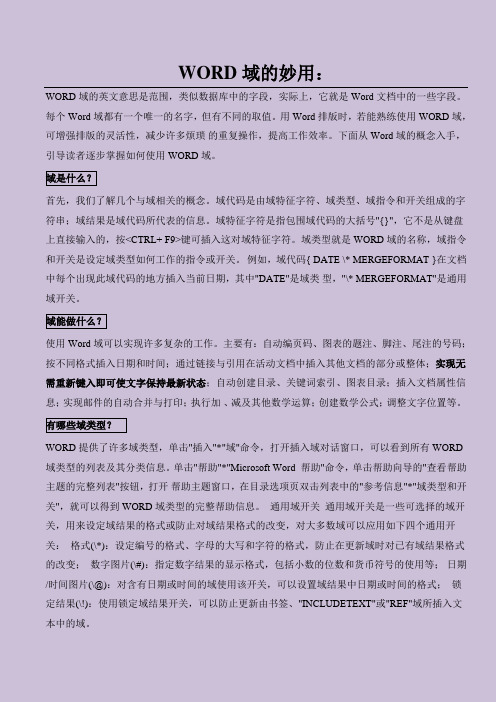
WORD域的妙用:WORD域的英文意思是范围,类似数据库中的字段,实际上,它就是Word文档中的一些字段。
每个Word域都有一个唯一的名字,但有不同的取值。
用Word排版时,若能熟练使用WORD域,可增强排版的灵活性,减少许多烦琐的重复操作,提高工作效率。
下面从Word域的概念入手,引导读者逐步掌握如何使用WORD域。
域是什么?首先,我们了解几个与域相关的概念。
域代码是由域特征字符、域类型、域指令和开关组成的字符串;域结果是域代码所代表的信息。
域特征字符是指包围域代码的大括号"{}",它不是从键盘上直接输入的,按<CTRL+ F9>键可插入这对域特征字符。
域类型就是WORD域的名称,域指令和开关是设定域类型如何工作的指令或开关。
例如,域代码{ DATE \* MERGEFORMAT }在文档中每个出现此域代码的地方插入当前日期,其中"DATE"是域类型,"\* MERGEFORMAT"是通用域开关。
域能做什么?使用Word域可以实现许多复杂的工作。
主要有:自动编页码、图表的题注、脚注、尾注的号码;按不同格式插入日期和时间;通过链接与引用在活动文档中插入其他文档的部分或整体;实现无需重新键入即可使文字保持最新状态;自动创建目录、关键词索引、图表目录;插入文档属性信息;实现邮件的自动合并与打印;执行加、减及其他数学运算;创建数学公式;调整文字位置等。
有哪些域类型?WORD提供了许多域类型,单击"插入"*"域"命令,打开插入域对话窗口,可以看到所有WORD 域类型的列表及其分类信息。
单击"帮助"*"Microsoft Word 帮助"命令,单击帮助向导的"查看帮助主题的完整列表"按钮,打开帮助主题窗口,在目录选项页双击列表中的"参考信息"*"域类型和开关",就可以得到WORD域类型的完整帮助信息。
WORD中的自动化技巧使用域和字段在日常使用MicrosoftWord进行文档处理时,掌握一些自动化技巧能够极大地提高工作效率。
其中,使用域和字段是一种强大的功能,可以让我们轻松实现文档中一些复杂的自动化操作。
什么是域和字段域在Word中,域是一种特殊的标记,用于包含或计算文档中的信息。
通过域,我们可以自动插入文本、日期、页码等内容,甚至进行简单的计算。
域可以帮助我们快速更新文档内容,保持信息的准确性。
字段字段是域的一种具体表现形式,用于在文档中引用信息或执行特定操作。
常见的字段包括文本字段、日期字段、页码字段等。
字段可以根据需要自动更新,使文档内容始终保持最新状态。
如何使用域和字段插入域要插入域,可以按下快捷键“Ctrl+F9”,然后在花括号内输入相应的域代码。
例如,“{DATE}”可以插入当前日期,“{PAGE}”可以插入当前页码等。
插入字段插入字段同样简单。
在Word中,选择“插入”菜单中的“快速部件”选项,然后选择“字段”。
在弹出的对话框中,可以选择需要插入的字段类型,并进行相应设置。
自动化技巧带来的便利使用域和字段能够让我们在文档处理过程中更加高效。
通过设置合适的域和字段,我们可以轻松实现自动更新日期、页码、目录等功能,避免了繁琐的手动操作,节省了大量时间。
掌握Word中的自动化技巧,特别是域和字段的使用,对于提高工作效率至关重要。
通过合理利用域和字段,我们可以让文档处理变得更加智能化和便捷。
赶紧尝试一下吧,相信这些技巧会给你的工作带来意想不到的便利!。
充分利用WORD 的“域”快速录入各类式子中学教学中经常使用微机制卷、备课(含课件制作),最头痛的问题就是理科中各类式子的录入。
尽管WPS 和WORD 都提供了“公式编辑器”,但其结果却是“对象”(相当于一张图片)对于排版严重不方便,而且对于大量的、重复的式子录入,也很不方便。
根据我校教师的使用经验,只要在WORD 中善于使用“域”,并结合WPS 的某些功能(制作化学公式和化学符号)和Windows 的“剪贴板”,中学教师就能快速、方便、简捷地使用微机制卷、备课。
WORD 的“域”结果是像文字一样的字符,排版非常方便。
下面就来谈一下WORD 的“域”的使用情况。
一、域的基本操作域的操作包括对话框操作和热键代码操作两种方式。
下面以“223”的录入过程来介绍域的基本操作方法:1、用对话框操作方法是:单击WORD 窗口的“插入”菜单中的“域”,调出“域”操作对话框。
在出现的对话框中选择左侧的“等式与公式”域类别和右侧的“EQ ”域名,再单击“选项”按钮;再在出现的对话框中选中“开关”选项中的“\F (,)”后,点击“添加到域”,然后在对话框下面的输入框内输入:2\F (2,3)(已有部分不输)。
最后依次单击“确定”按钮,“223”就出现在了文档的当前光标处了。
此方法适合初识“域” 2、用域代码操作。
方法是:在需插入223的光标处插入空域(即一对带底纹的{},热键是CTRL+F9),再在其中输入代码EQ 2\F(2,3),这时223就已经输入完毕,不信你可按一组合键Shift+F9(或右击该处,在出现的菜单中单击“切换域代码”),223就出现在当前光标处了。
事实上,在WORD 的默认状态下,当进入“打印预览”状态时,域代码就自动转换了,当然打印时也不会打印出域代码。
在实际操作中,这种方法往往被大量使用。
3、域代码的查看和修改。
用组合键Shift+F9可以实现域代码与域内容之间相互转换,达到查看、修改、编辑目的,当处于域代码状态时,其内容的操作与文本内容的操作毫无区别。
Word的域应用WORD是文字处理软件,我们在日常处理一些文字时经常遇到一些问题,如:各种公式的录入,尽管Word都提供了“公式编辑器”,但其插入的却是“对象”,有时排版会感觉不方便,而且也不适合大量、重复的公式录入。
根据经验,只要在Word中善于使用“域”,并结合Windows的“剪贴板”,就能快速、方便、简捷地录入各种公式。
要使用域,我们必须知道什么是域?域是一种特殊代码,用来指导WORD在文档中自动插入文字、图形、页码和其他资料。
我们在日常文字处理中经常遇到一些简单域,只是没有引起我们的注意,域相当于文档中可能发生变化的数据或邮件合并文档中套用信函、标签中的占位符。
域有三种类型:结果域、行为域和标记域。
结果域是以插入信息的方法在文档中产生结果;行为域是对文档做一些操作但不插入可见的文本;标记域既不产生结果也不发生行为。
域的组成:结果域通常是由域代码域结果组成。
如:{includetext “C:\\ls\zhls1123.doc” }includetext是域类型,“C:\\ls\zhls1123.doc”是域指令。
它表示在文档中每个出现此域代码的地方就会插入名为“zhls1123.doc”的文档。
域结果是当WORD执行域的指令时在文档中生成具体的文本、数字、图形。
域最大的特点就是域内容可以根据文档的改动或其他有关因素的变化而自动更新。
好了我们下面开始学习有关的域。
一、“域”的基本操作“域”的操作包括对话框操作和热键代码操作两种方式,下面以“2”的录入过程来介绍“域”的基本操作方法:1、对话框操作单击“插入”菜单中的“域”,调出“域”操作对话框,在出现的对话框中选择左侧的“等式与公式”域类别和右侧的“EQ”域名,单击[选项]按钮。
再在出现的对话框中选中“开关”选项中的“\F (,)”后,点击“添加到域”,然后在对话框下面的输入框内输入“2\F(2,3)”。
最后依次单击[确定]按钮,“2”就出现在了文档的当前光标处了。
Word中的域及其应用摘要:域是microsoft word软件应用的精髓部分,实用价值高,使用灵活,能实现很多特殊的排版效果,很值得我们花时间和精力去学习和掌握。
该文中对word域的概念、功能、分类、操作都做了详细的阐述,最后介绍了域应用的一些实例。
关键词:域域类型域代码 word域中图分类号:g64 文献标识码:a 文章编号:1674-098x(2013)03(a)-00-011 域的概念1.1 什么是域域(domain)通俗的讲就是范围、区域,它类似于数据库中的字段,有唯一的名字,但有不同的取值,能够实现数据的自动更新。
1.2 域的组成域分为域代码和域结果。
它们是域的两种不同的显示形式。
域代码是由一对大扩号{ }、域类型和设定域工作的域指令或开关组成。
在输入域代码时,大括号只能用ctrl+f9键输入。
域结果是指域的显示结果,就像数学表达式的值一样。
如:域代码 {date\@”yyyy’年’m月’d日’”\*mergeformat}域结果 2012年11月2日(当天日期)在此域代码中,域类型是”date”,域特征字符”{}”,,域指令”yyyy’年’m月’d日’”,通用域开关是”\*mergeformat”.2 域的功能域的应用非常广泛,它的主要功能有:自动编页码;创建数学公式,进行加、减等数学运算;不同格式的日期和时间的插入;索引和目录的创建;在当前文档中插入其他文档;利用邮件合并域实现批量数据的处理;调整文字的格式;实现无需重新键入即可使文字保持最新状态等。
另外,熟练使用word域,还可以增强排版的灵活性,实现许多特殊的编辑效果和独特的文字效果。
3 域的分类word中有许多域类型,单击”插入域”命令,打开域对话框,里面列出了word中所有的域类型,分为九大类,共74种小类。
4 域的操作4.1 插入域⑴用菜单插入域①将光标移到要插入域的位置,单击”插入域”命令,弹出域对话框②在”类别”列表框中选择要插入的域所在的大类,如”日期和时间”,然后在”域名”列表框中找到要插入的域名,如”date”,③单击”域代码”按钮,在出现的”域代码”编辑框中显示出域名,在说明框中显示”当前日期”,表明该域的功能。
域是Word中一项很重要很实用的功能,在文档的编辑过程中,如果能熟练使用域,那么会明显增强文档编辑的灵活性,实现很多看起来并不容易实现的任务。
一、带有提示性文字的Word模板
曾经看到过一份很不错的Word模板,根据此模板新建的文档会在适当的位置添加提示,比如“单击此处添加文档标题”等。
我们只要单击相应位置,这些提示性文字就会被选中,然后根据实际需要输入内容就可以将提示文字替换掉了。
非常不错吧?
利用Word域功能,我们可以轻松地制作带提示的模板。
还是以添加标题为例。
将鼠标定位于准备添加提示的位置,点击功能区“插入”选项卡“文本”功能组“文档部件”按钮,在弹出的菜单中点击“域”命令,打开“域”对话框。
在左上方的“类别”下拉列表中选择“文档自动化”,然后在下方的列表中选择“MacroButton”,在右侧的“宏名”列表中选择“DoFieldClick”,并在其上方的“显示文字”输入框中输入提示文字“〖单击此处添加文档标题〗”,如图1所示。
确定后保存模板,那么用此模板新建的文件中就会在标题处显示提示“〖单击此处添加文档标题〗”,单击它即可选中。
图1:选择“〖单击此处添加文档标题〗”
用此方法可以使我们自建的模板更具人性化,看起来也更加专业。
二、按栏输入页码页数我们的文档经常会被分栏显示,比如在制作试卷的时候。
而此时,我们又希望显示页码的时候能分栏显示,也就是每一栏能作为一页。
这时候,也是Word域大显身手的时候。
将鼠标定位于第一栏页脚的页码编辑区,先输入“第页,共页”文字。
将鼠标定位于“第”和“页”之间,连续两次按下“Ctrl+F9”快捷键插入两个空域(两对花括号)。
在域符号中输入代码“{={Page}*2-1}”。
用同样的方法在“共”和“页”之间也插入两个域符号,编辑代码“{={NumPages}*2}”。
至于偶数栏的页码编辑,与奇数栏的编辑方法是一样的,只是其页码的域代码为“{={Page}*2}”,其它的是一样的。
编辑完成后,按下“Alt+F9”快捷键,就可以看到效果了,如图2所示。
图2:效果比较
如果要分三栏,那么将第1栏下面的“第×页”中间的公式改为{={Page}*3-2},第2栏设为{={Page}*3-1},第3栏设为{={Page}*3},将“共×页”中间的公式改为{={NumPages}*3}就行了。
你看,用域来实现这个任务,是不是很简单呀?
三、隐藏文字及图形文档中有些内容是希望只显示在屏幕上而不打印出来的,比如试卷编辑中的试题答案。
如果这些内容只是文字,那很简单,我们可以借助格式中的“隐藏文字”格式达到目的。
但是,如果这些内容中既有文字,又有图形什么的,该怎么办呢?别着急,我们还可以请域来帮忙。
其实很简单,先在文档中按“Ctrl+F9”键插入一个空域,然后将欲隐藏的内容剪切到此域中,按下“Alt+F9”快捷键,那么这些内容就会“隐藏”得无影无踪了。
点击Word左上角的“Office按钮”,点击打开对话框的“Word选项”按钮,打开“Word选项”对话框。
点击左侧“高级”项目,然后在右侧的列表中找到“显示文档内容”项目,选中其下的“显示域代码而非域值”复选项,如图3所示。
确定后就可以在屏幕上显示出答案内容了。
当然,如果我们直接按下“Alt+F9”键也可以实现这个效果。
图3:高级选项
我们不希望打印这些内容,那么就应该确定图3所示对话框中“打印”项目下的“打印域代码而非域值”复选项没有被选中。
显然,如果此复选项被选中的话,就可以将答案打印出来了。
您看,打印还是不打印,这还是问题吗?
四、输入分数试卷编辑中经常有的一种题型是辨识错误。
通常的形式是在单词的下方划一条线,线下标出“A”、“B”、“C”或“D”,这样可以让学生进行选择。
这种形式在排版时通
常也很麻烦。
不过,如果借用域来实现的话,就简单多了。
一种方法是借助于数学中的分数来实现。
按“Ctrl+F9”快捷键后,在插入的域符号中输入代码“eq \f(Administator,A)”。
选中此域后,按下“Shift+F9”键,就可以得到如图4所示结果了。
此种方法会把整个域作为一个部分与其它单词对齐,所以,欲辨析的单词会高出同一行中的其它单词。
图4:两种方法对比
还有一种域的写法会避免这个问题,域代码为“eq \o(Administator\s\up 0(),\s\do10(-------),\s\do 20(A))”。
它是把划的线及选项“A”分别向下移
动了若干,因此可以达到单词与单词对齐的目的。
但显然,此种方法显得麻烦许多,而
且所划的那条线并非自动添加,需要手工确定划线的长度。
两种方法,自行选择吧。
好了,先这么多吧。
还是那句话,域作为Word中一项重要的功能,其实用价值是很高的,很值得我们花时间去学习和掌握。